ขั้นตอนที่ 1. คลิกปุ่มตะกร้าสีเขียวเพื่อสั่งออร์เดอร์โปรเจคที่ 1
สั่งออร์เดอร์โดยการกดปุ่มตะกร้าสีเขียวตามรูป

ขั้นตอนที่ 2. คลิก "เพิ่มในตะกร้าสินค้า"
เตรียมส่งโปรเจคแรกในตะกร้าสินค้าก่อนแล้วค่อยออร์เดอร์ทีหลัง รวมกับโปรเจคอื่น
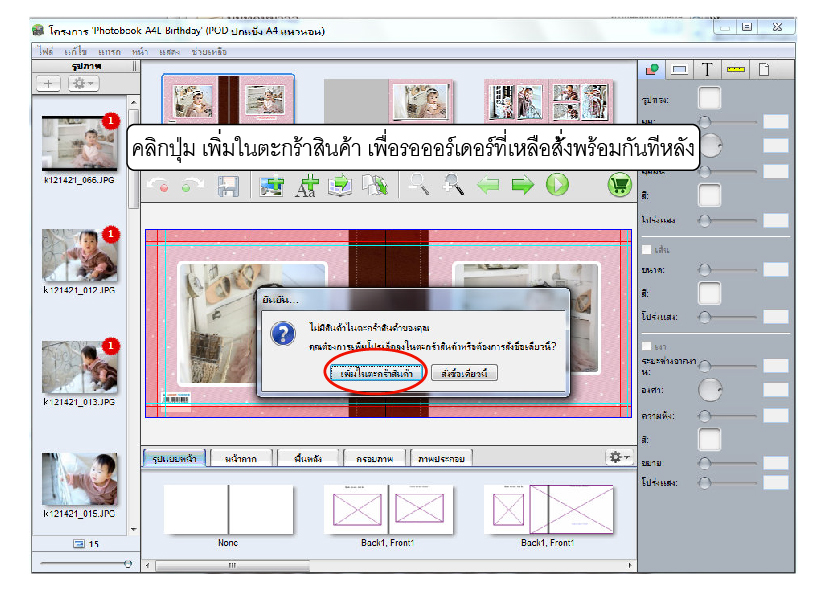
ขั้นตอนที่ 3. หลังจากสร้างโปรเจคที่ 2 เสร็จ คลิกปุ่มตะกร้าเพื่อสั่งออร์เดอร์

ขั้นตอนที่ 4. คลิกปุ่ม "เพิ่มในตะกร้าสินค้า"
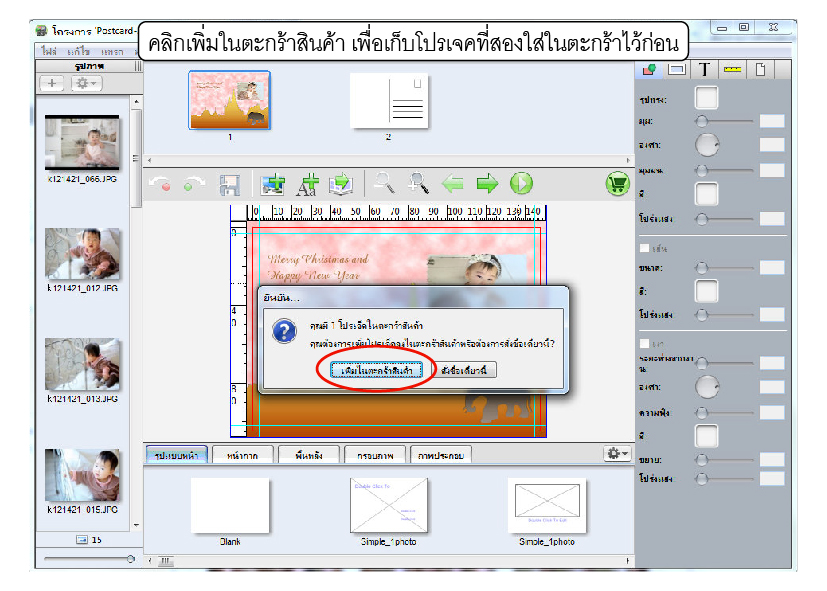
ขั้นตอนที่ 5. เมื่อพร้อมที่จะออร์เดอร์โปรเจคทั้งหมดทีเดียว จากหน้าแรก, คลิกที่ "ดูตะกร้าสินค้า"

ขั้นตอนที่ 6. ในตะกร้าจะเห็นโปรเจคที่เตรียมออร์เดอร์ คลิกที่ปุ่ม "สั่งซื้อ"
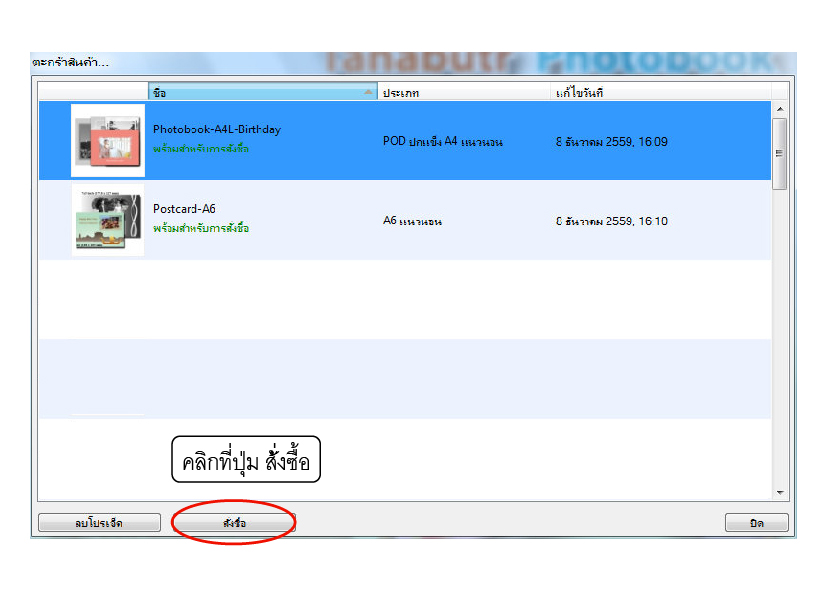
ขั้นตอนที่ 7. อ่านเงื่อนไขและตกลง
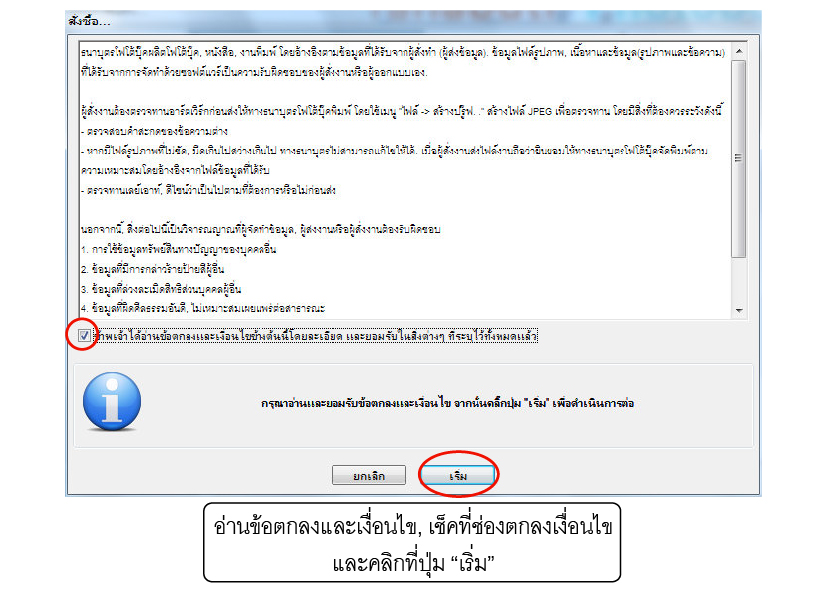
ขั้นตอนที่ 8. เลือกสั่งซื้อออนไลน์
คลิกที่ "สั่งซื้อออนไลน์" คุณไม่ต้องกังวลว่าจะต้องชำระเงินทันทีหรือไม่ สามารถเลือกวิธีการชำระเงินได้ เช่น โอนเงินผ่านธนาคารและแจ้ง, หรือชำระเงินผ่าน PayPal ออนไลน์เลยก็ได้ เพื่อความรวดเร็วในดำเนินการและการผลิต
ทางบริษัทฯ ขอสงวนสิทธิ์ดำเนินการพิมพ์เมื่อได้การยืนยันการชำระเงินแล้วเท่านั้น
สำหรับผู้ที่ใช้อินเทอร์เน็ตไม่ได้ หรือมีปัญหากับขั้นตอนสั่งซื้อออนไลน์ กรุณาเลือก การสั่งซื้อแบบออฟไลน์
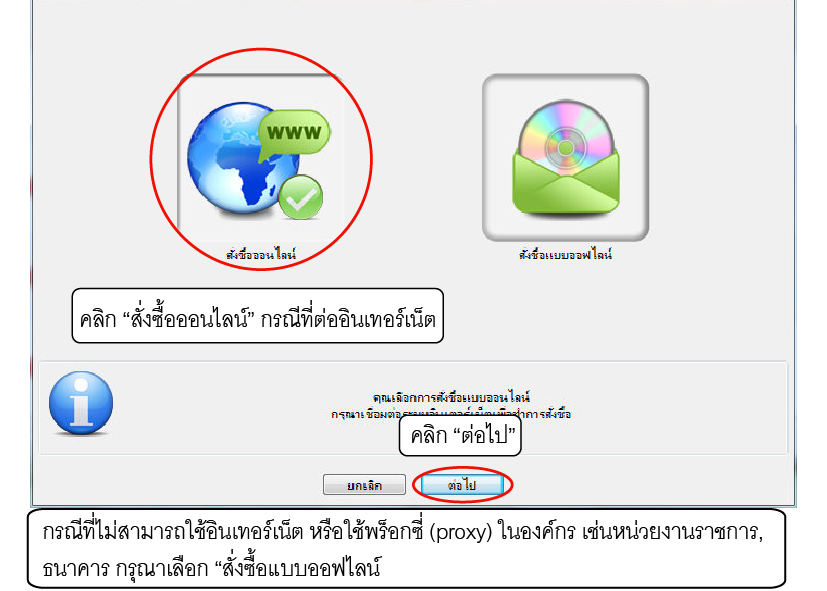
ขั้นตอนที่ 9. เข้าสู่ระบบ
สำหรับผู้ที่เคยสั่งออร์เดอร์แล้ว ใช้ข้อมูลเก่าล็อกอินเข้าสู่ระบบได้เลย ส่วนผู้ที่ยังไม่เคยออร์เดอร์กรุณาสร้างบัญชีใหม่
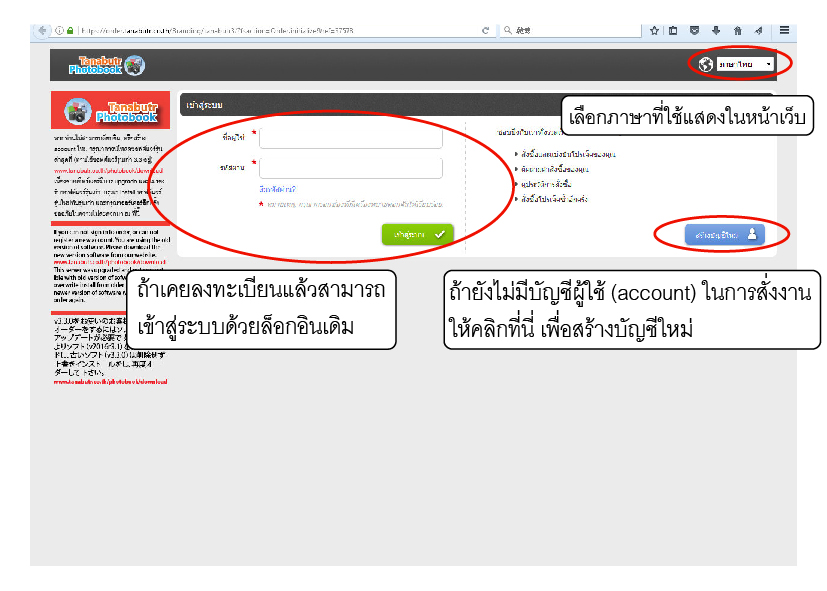
ขั้นตอนที่ 10. สร้างบัญชีผู้ใช้
สำหรับผู้ที่มีบัญชีผู้ใช้แล้วข้ามขั้นตอนนี้ได้ ส่วนผู้ที่สั่งออร์เดอร์ครั้งแรก กรุณากรอกข้อมูลในช่องเครื่องหมายดอกจันทร์ *
กรุณากรอกข้อมูลตามความเป็นจริง ซึ่งข้อมูลนี้จะใช้ในการติดต่อท่าน รวมถึงเป็นข้อมูลจัดส่งสินค้าด้วยกรณีที่เลือกให้จัดส่งสินค้า
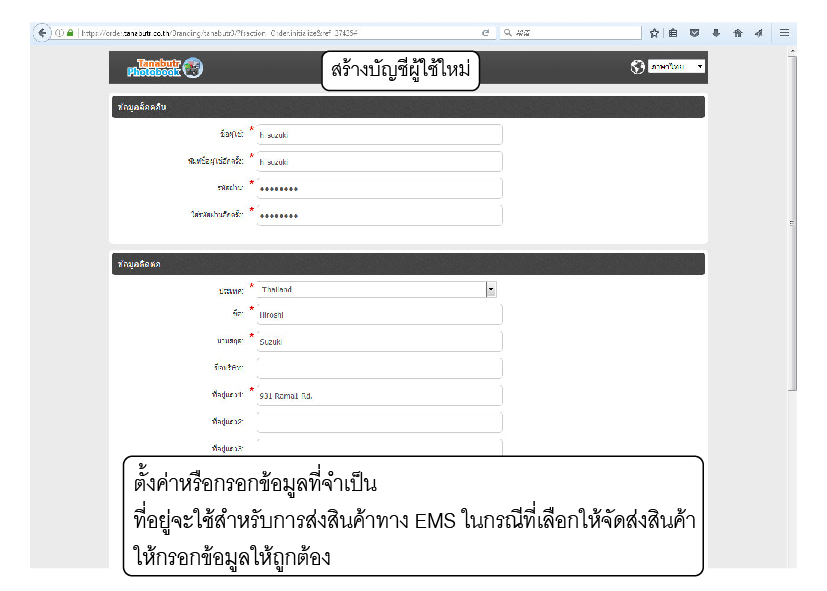
ขั้นตอนที่ 11. คลิกปุ่ม "สร้าง" เพื่อสร้างบัญชีผู้ใช้ใหม่
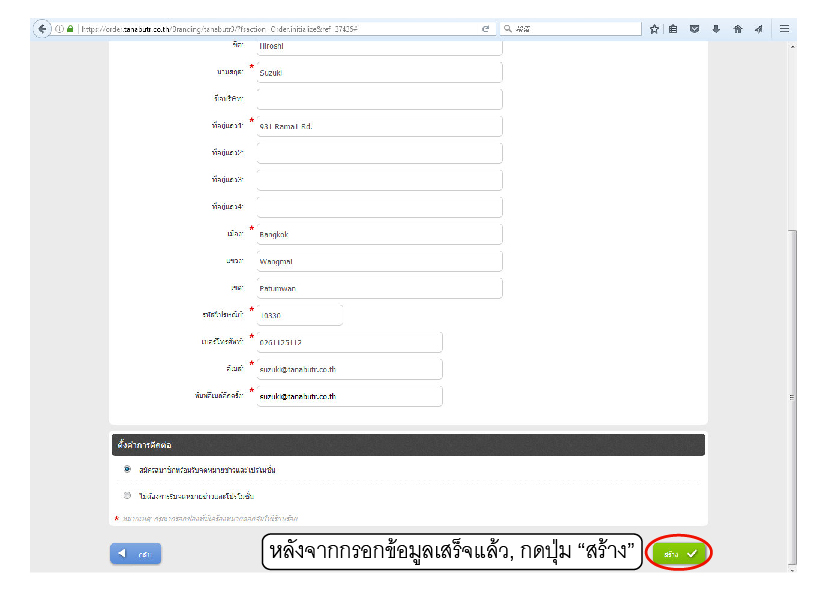
ขั้นตอนที่ 12. ตรวจสอบรายการสั่งซื้อ
เป็นหน้าจอที่แจ้งประเภทโฟโต้บุ๊คหรือโปรเจคที่ท่านสร้าง สามารถเลือกจำนวนเช่น จำนวนเล่ม ได้ หรือถ้าในโปรเจคมีอ็อปชั่นเช่น เลือกประเภทหน้าปกได้ สามารถเลือกได้ในหน้านี้ หน้าออร์เดอร์จะแจ้งราคาโฟโต้บุ๊คโดยคำนวณจากประเภทโฟโต้บุ๊ค, จำนวนหน้า, จำนวนเล่ม ที่ต้องการสั่งออร์เดอร์
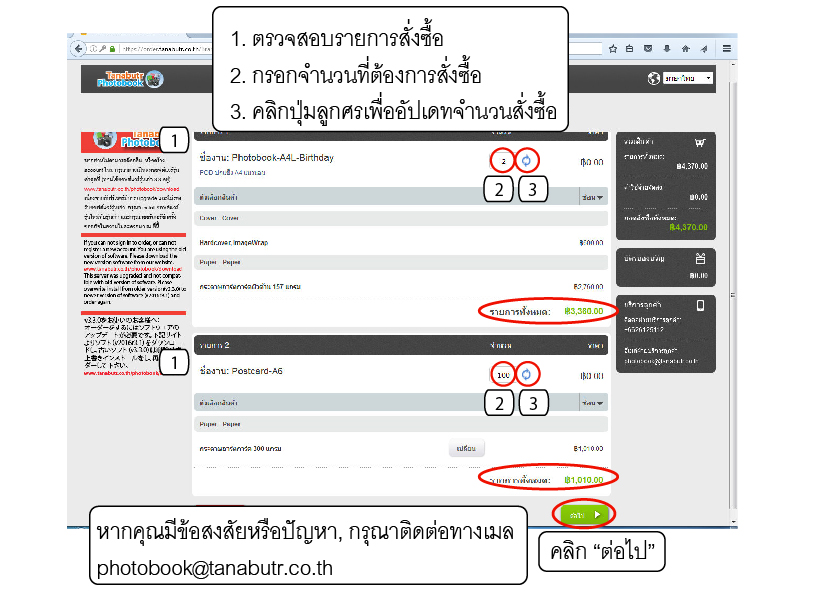
ขั้นตอนที่ 13. เลือกวิธีการจัดส่ง
ตรวจสอบที่อยู่ในการจัดส่งสินค้า เลือกวิธีการจัดส่ง (EMS) ซึ่งจะแสดงค่าส่ง หรือเลือก รับที่หน้าร้าน กรณีมารับสินค้าที่หน้าร้าน
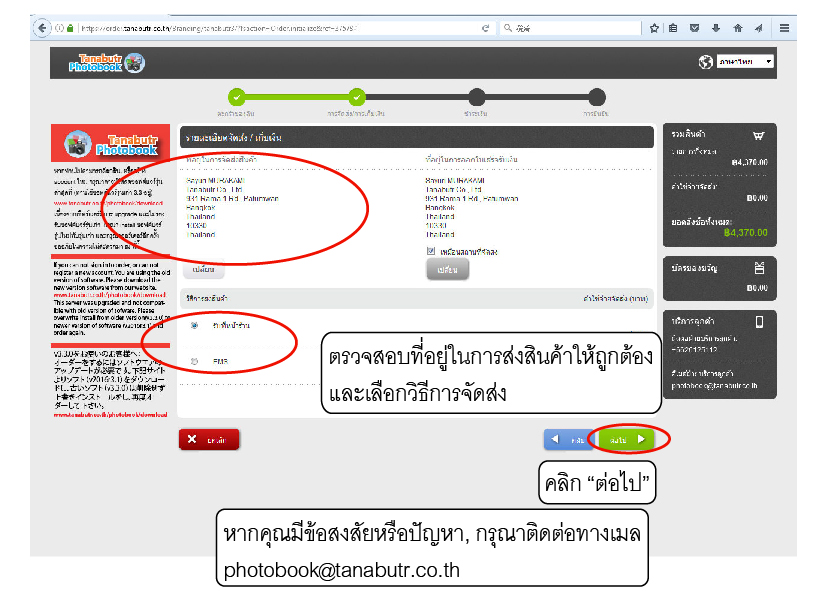
ขั้นตอนที่ 14. เลือกวิธีชำระเงิน
- โอนเงินผ่านธนาคาร จะมีอีเมลส่งเบอร์โอนเงินธนาคารไปให้หลังออร์เดอร์เรียบร้อยแล้ว
- ชำระเงินผ่านบริการ PayPal สามารถใช้บัตรเครดิตหรือเงินที่มีอยู่ใน PayPal ก็ได้
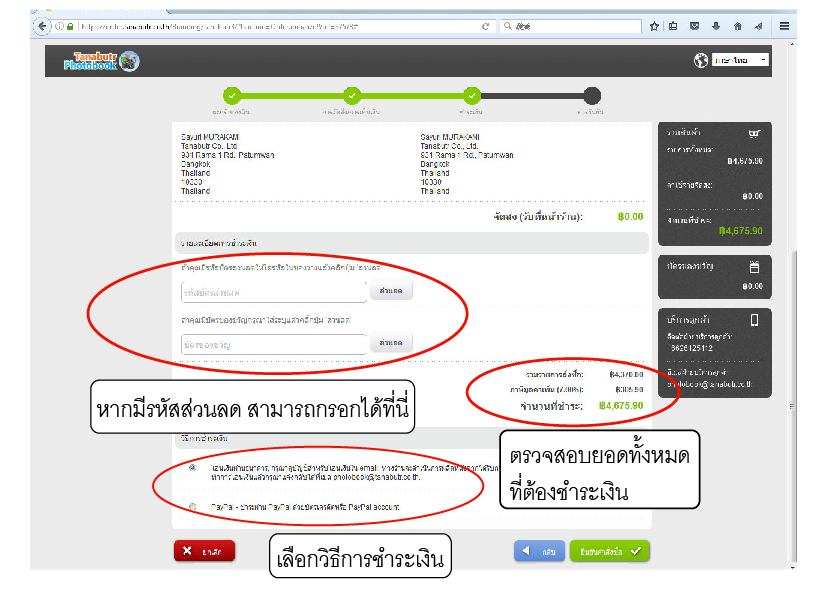
ขั้นตอนที่ 15. ตรวจสอบหมายเลขออร์เดอร์
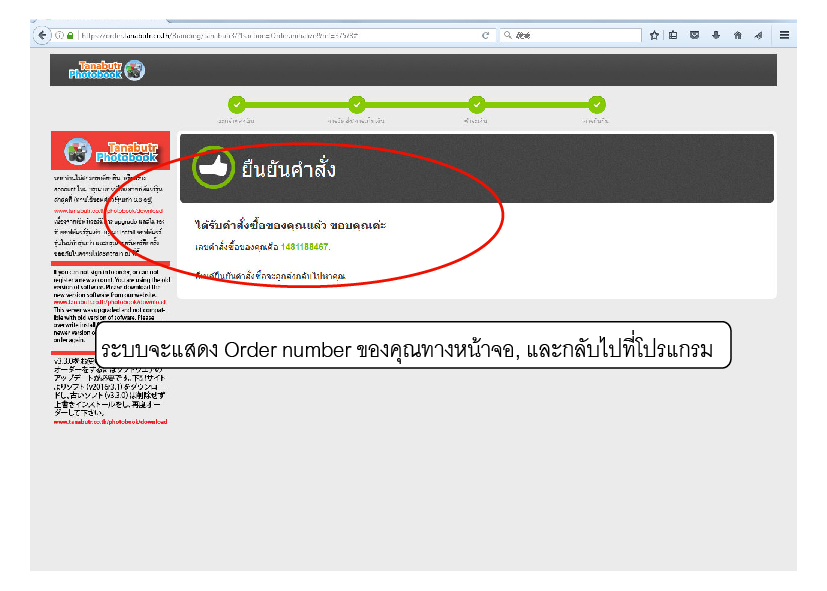
ขั้นตอนที่ 16. อัปโหลดข้อมูลพิมพ์
หลังจากออร์เดอร์ผ่านเว็บแล้ว หน้าจอจะเปลี่ยนมาเป็นโปรแกรมโฟโต้บุ๊คอัตโนมัติ หรือถ้าไม่เปลี่ยนให้เลือกหน้าต่างมาที่โปรแกรมโฟโต้บุ๊คแล้วเลือก "อัพโหลดคำสั่งซื้อ" คือการอัพโหลดข้อมูล, ไฟล์ที่ใช้สำหรับพิมพ์ส่งให้ทางร้าน
สำหรับ "ส่งค่าสั่งซื้อโดยใช้อีเมล" คือการเซฟข้อมูลไฟล์สำหรับพิมพ์ลงในฮาร์ดิสก์ แล้วนำมาที่ร้าน ใช้กรณีที่ไม่สามารถอัพโหลดได้เท่านั้น โดยปกติแนะนำให้ใช้วิธี "อัพโหลดคำสั่งซื้อ"
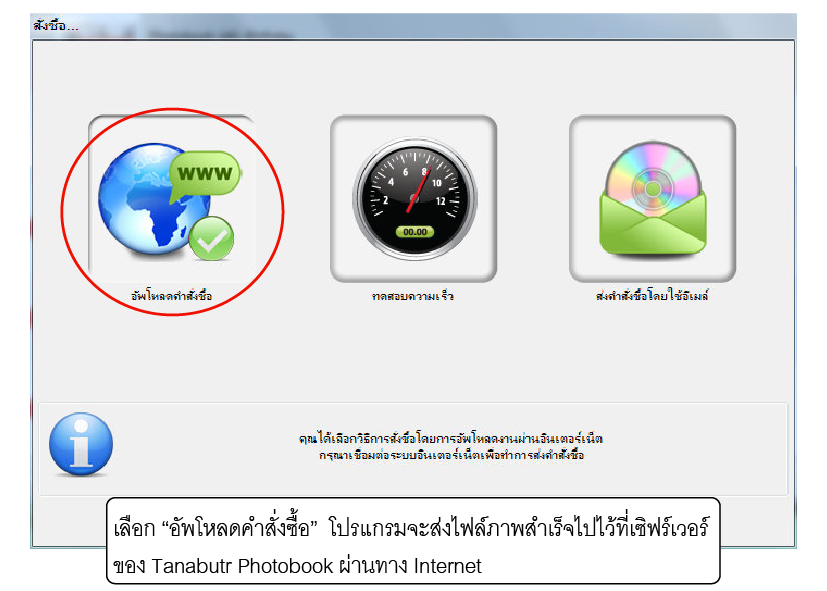
ขั้นตอนที่ 17. อัพโหลดข้อมูล
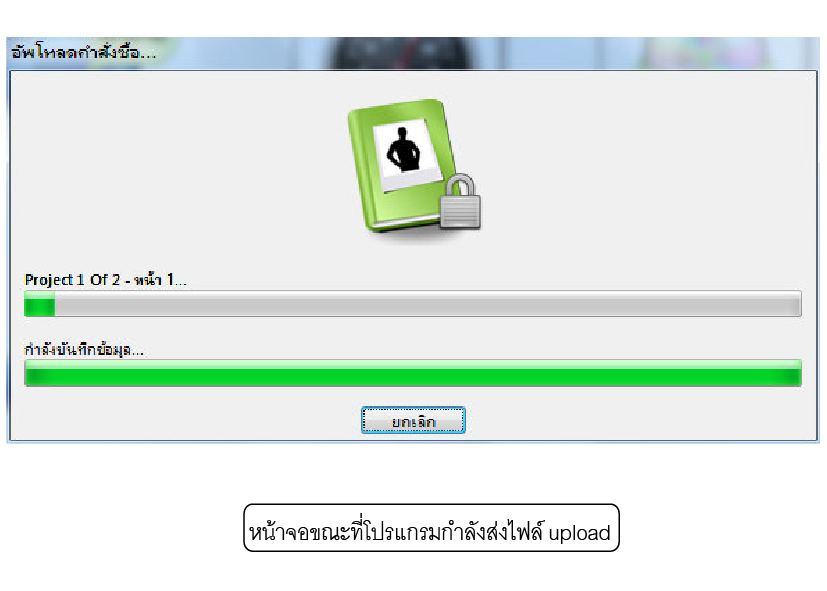
ขั้นตอนที่ 18. สิ้นสุดขั้นตอนการสั่งซื้อทั้งหมด

